თქვენ გაქვთ Javascript გამორთული, როგორ ჩართოთ იგი. როგორ ჩართოთ JavaScript Yandex-ში
რომელიც ჩართულია გვერდების html კოდში, რათა მათ მეტი ფუნქციონირება მისცეს.
სკრიპტირების ენის წყალობით გვერდი ხდება ინტერაქტიული ან დინამიური, რაც აუმჯობესებს კონტაქტს მომხმარებელთან. ენა არ გამოიყენება ინდივიდუალური აპლიკაციების დასაწერად და მუშაობს მხოლოდ პროგრამის შიგნით, ბრაუზერში. სკრიპტები აკეთებენ ისეთ რამეებს ვებ გვერდებზე, რომლებიც მიუწვდომელია. სკრიპტები სრულდება, თუ მომხმარებელი რაიმე ქმედებას განახორციელებს: მოძრაობს კურსორს, აწკაპუნებს და ა.შ. JavaScript-ის გამოყენებით იქმნება მცოცავი ხაზის ეფექტი, სურათები იცვლება კურსორის გადატანის შემდეგ და ივსება კითხვარები ან სარეგისტრაციო ფორმები.
თუ თქვენს ბრაუზერში გამორთავთ JavaScript-ს, შესაძლოა ვერ შეძლოთ ზოგიერთი ვებსაიტის ნახვა ან გვერდები გახდება სტატიკური და, შესაბამისად, უსულო. როგორ ჩართოთ JavaScript მხარდაჭერა?
სკრიპტირების ენა მხარდაჭერილია თანამედროვე ბრაუზერების უმეტესობის მიერ და დაშვებულია მათი ნაგულისხმევი პარამეტრების გამოყენებაში. მაგრამ თუ რაიმე მიზეზით აღმოჩნდება, რომ ის გამორთულია, მისი მარტივად აღდგენა შესაძლებელია მარტივი ნაბიჯების შემდეგ. როგორ ჩართოთ JavaScript სხვადასხვა ბრაუზერში?

იმისათვის, რომ ჩართოთ JavaScript Safari-ში, თქვენ უნდა გაუშვათ ბრაუზერი და დააწკაპუნოთ "gear" ხატულაზე ზედა მარჯვენა კუთხეში. გამოჩნდება მენიუ, სადაც უნდა აირჩიოთ "პარამეტრები". გაიხსნება ფანჯარა, რომელშიც უნდა გადახვიდეთ "უსაფრთხოების" განყოფილებაში. შემოთავაზებულ სიაში მონიშნეთ ყუთი ხაზის გვერდით „ჩართეთ JavaScript“ და დახურეთ ჩანართი.
როგორ ჩართოთ JavaScript FireFox-ში? თქვენ უნდა გახსნათ ბრაუზერის ფანჯარა ან გადატვირთოთ, თუ ის ღიაა. ზედა მარცხენა მხარეს დააწკაპუნეთ ერთხელ FireFox-ის ნარინჯისფერ ხატულაზე და გადადით "პარამეტრებზე", შემდეგ "შინაარსზე". აირჩიეთ "გამოიყენე JavaScript". თუ დააწკაპუნებთ Advanced ღილაკს, შეგიძლიათ დააყენოთ კიდევ რამდენიმე JavaScript ვარიანტი და დააწკაპუნოთ OK.
როგორ ჩართოთ JavaScript Chrome-ში? გაუშვით ბრაუზერი, შემდეგ გამოიძახეთ მენიუ ზედა მარჯვენა კუთხეში არსებულ სპეციალურ ხატულაზე დაწკაპუნებით. სადაც უნდა გადახვიდეთ "პარამეტრები" ხაზში და დააწკაპუნოთ. ჩანართში, რომელიც იხსნება, ბოლოში, იპოვეთ განყოფილება "მოწინავე პარამეტრები". შემდეგ გადადით "პერსონალურ მონაცემებზე" და დააჭირეთ ღილაკს "შინაარსის პარამეტრები". გაიხსნება ფანჯარა, რომლის ბოლოში არის პუნქტი "Allow JavaScript". შეამოწმეთ ყუთი მის გვერდით და დააჭირეთ "დასრულება".

Internet Explorer
თქვენ უნდა გახსნათ ბრაუზერის ფანჯარა და დააწკაპუნოთ "გადაცემის" ხატულაზე, რომელიც მდებარეობს ზედა მარჯვენა კუთხეში. ჩამოსაშლელ მენიუში იპოვნეთ "ინტერნეტის პარამეტრები" განყოფილება და გახსენით იგი ერთი დაწკაპუნებით. შემდეგ გადადით "უსაფრთხოების" ჩანართზე და დააჭირეთ ღილაკს "სხვა". გადაახვიეთ სიაში „Java სკრიპტების გაშვება“ პუნქტზე, მონიშნეთ მის გვერდით მდებარე ველი და დააწკაპუნეთ „OK“. დახურეთ წინა ფანჯარა.
როგორ ჩართოთ JavaScript ოპერაში? თქვენ უნდა გაუშვათ ბრაუზერი და დააჭირეთ ღილაკს "მენიუ" ფანჯარაში ზედა მარცხენა მხარეს. გამოჩნდება სია, რომელშიც უნდა იპოვოთ განყოფილება "პარამეტრები" და გადახვიდეთ "Advanced" ქვეგანყოფილებაში. აირჩიეთ "შინაარსი" პუნქტი სიაში და შეამოწმეთ ველი "ჩართვა JavaScript". დაასრულეთ დაყენება ღილაკზე "OK" დაწკაპუნებით.
თუ JavaScript ჩართულია ბრაუზერში, მაგრამ თქვენ მიერ მონახულებული საიტი კვლავ აჩვენებს შეტყობინებას, რომ საჭიროა მისი მხარდაჭერის ჩართვა, ეს ნიშნავს, რომ ის დაბლოკილია firewall-ის ან ანტივირუსული პროგრამის მიერ. თქვენ უნდა განბლოკოთ JavaScript ამ აპლიკაციების პარამეტრებში. დაბლოკვა ასევე შეიძლება იყოს პროქსი სერვერის პარამეტრებში, რომლის მეშვეობითაც ხდება ინტერნეტთან კავშირი.
Javascript გამორთულია თქვენს ბრაუზერში
თქვენი ბრაუზერი:
ეს პარამეტრები ეფუძნება დესკტოპ კომპიუტერს, როგორც მაგალითად. ისინი ასევე ვრცელდება მობილურ ტელეფონებსა და ტაბლეტებზე.
გუგლ ქრომი
დააჭირეთ მენიუს სურათს (სამი წერტილი) ზედა მარჯვენა კუთხეში:
და აირჩიეთ პარამეტრები:


იპოვეთ "JavaScript" ელემენტი და დააწკაპუნეთ მასზე:

JavaScript-ის ჩასართავად ან გამოსართავად, შეცვალეთ გადამრთველის პოზიცია:

აქ ჩვენ ვამოწმებთ, რომ ჩვენთვის საჭირო საიტი არ არის გამონაკლისთა შორის.
Yandex ბრაუზერი
დააჭირეთ მენიუს სურათს (სამი ტირე) ზედა მარჯვენა კუთხეში და აირჩიეთ პარამეტრები:

დააჭირეთ ღილაკს გაფართოებული პარამეტრების ჩვენება:

და დააჭირეთ Შინაარსის პარამეტრები:

JavaScript-ის დაშვება ყველა საიტზე (რეკომენდებულია) გამორთეთ JavaScript ყველა საიტზე.

Mozilla Firefox
მისამართების ზოლში შეიყვანეთ შესახებ: კონფიგურაცია
რისკზე ვიღებ!


ოპერა
Დააკლიკეთ მენიუბრაუზერის ზედა მარცხენა კუთხეში:
აირჩიეთ პარამეტრები:

ფანჯარაში, რომელიც იხსნება, გადადით განყოფილებაში ვებსაიტები

და "JavaScript" ქვეგანყოფილებაში მის გასააქტიურებლად ჩვენ ვაინსტალირებთ JavaScript-ის გაშვების დაშვება (რეკომენდებულია). გამორთვა - JavaScript-ის გაშვების თავიდან აცილება

ამიგო
დააჭირეთ მენიუს სურათს (სამი წერტილი) ზედა მარჯვენა კუთხეში და აირჩიეთ პარამეტრები::

მარცხენა მენიუში გადადით განყოფილებაში პარამეტრები:

და დააჭირეთ Შინაარსის პარამეტრები:

„JavaScript“-ის გასააქტიურებლად, ამავე სახელწოდების განყოფილებაში დააყენეთ ყველა საიტს JavaScript-ის გამოყენების დაშვება (რეკომენდებულია). გამორთვისთვის დააყენეთ გადამრთველი პოზიციაზე თავიდან აიცილეთ JavaScript-ის გაშვება ყველა საიტზე.

ვივალდი
მიუხედავად იმისა, რომ Vivaldi დაფუძნებულია Chromium-ზე, ის არ ითვალისწინებს Javascript-ის გამორთვას. ამ ბრაუზერში ის ყოველთვის ჩართულია.
Safari
დააჭირეთ გადაცემათა კოლოფის სურათს ზედა მარჯვენა კუთხეში - აირჩიეთ მენიუს ელემენტი პარამეტრები;
გადადით ჩანართზე Უსაფრთხოება:

შეამოწმეთ ყუთი ჩართეთ JavaScriptჩასართავად ან მოხსენით მონიშვნა, რომ გამორთოთ:

დააჭირეთ გადაცემათა კოლოფის ხატულას ზედა მარჯვენა კუთხეში - ბრაუზერის თვისებები

გადადით ჩანართზე Უსაფრთხოება- აირჩიეთ ზონა ინტერნეტი(არჩეულია ნაგულისხმევად) და დააწკაპუნეთ კიდევ ერთი...

წერტილის პოვნა სცენარები- გადადით ქვეპუნქტზე აქტიური სცენარები- ჩამრთველი დააყენე პოზიციაში Ჩართვაჩართოთ JavaScript ან გამორთვა- გამორთვა

Edge-ს არ აქვს Javascript-ის გამორთვის საშუალება. ამ ბრაუზერში ის ყოველთვის ჩართულია.
მისამართების ზოლში შეიყვანეთ შესახებ: კონფიგურაცია

გპირდებით, რომ დაწკაპუნებისას ფრთხილად ვიქნებით რისკზე ვიღებ!
იპოვეთ "javascript.enabled" ვარიანტი
ოფციაზე ორჯერ დაწკაპუნებით ჩვენ ვცვლით მის მნიშვნელობას. True - ჩართულია Javascript; ყალბი - გამორთულია.
პარამეტრი გამოყენებული იქნება დაუყოვნებლივ. ახლა უბრალოდ დახურეთ პარამეტრების ჩანართი.
დღესდღეობით რთულია ერთ პროგრამირების ენაზე აგებული ვებსაიტის პოვნა; ჩვეულებრივ, ვებ ენების მთელი სპექტრი გამოიყენება თანამედროვე და ფუნქციონალური რესურსის შესაქმნელად. Yandex ბრაუზერისთვის JavaScript პასუხისმგებელია დინამიურ მოქმედებებზე; ენა გამოირჩევა მანიპულაციების ასინქრონულად შესრულების უნარით, ანუ გვერდის გადატვირთვის გარეშე. ნებისმიერი ქმედება, რომელიც ცვლის კონტენტს (ვიდეოებისა და თამაშების გარდა) შესრულებულია JS ენის შესაძლებლობების წყალობით. Yandex ბრაუზერში JavaScript უნდა იყოს ჩართული, რადგან თუ ის გამორთულია, საიტების უმეტესობა შეწყვეტს მუშაობას, ეკრანზე გამოჩნდება შეცდომა, ან შინაარსის ჩვენება ვერ მოხდება.
სანამ Yandex ბრაუზერში JavaScript-ის გამორთვას ან ჩართვას გადაწყვეტთ, მნიშვნელოვანია გვესმოდეს, რაზეა პასუხისმგებელი ეს პროგრამირების ენა. ზოგადად, JS არის ინტერაქტიული ენა, რომელიც ამუშავებს ნებისმიერ მოქმედებას პირდაპირ გვერდზე.
რაზეა პასუხისმგებელი JavaScript მაგალითების გამოყენებაზე:
- შეამოწმეთ, რომ შესვლა და პაროლი სწორად არის შეყვანილი. რეგისტრაციის ეტაპზე JS-ის გამოყენებით ხაზგასმულია სწორად და არასწორად შევსებული ველები და ჩნდება მინიშნებებიც;

- განაახლეთ გვერდები ჩანართის გადატვირთვის გარეშე. საიტების უმეტესობა მთლიანად იტვირთება განყოფილებებს შორის გადაადგილებისას, მაგრამ არის ისეთებიც, რომლებზეც ყველაფერი ხდება მომენტალურად, გვერდების აღდგენის გარეშე. თვალსაჩინო მაგალითია VK, რომელშიც მუსიკალური ჩანართი, ძიება, სიახლეების დამატება და მრავალი სხვა დანერგილია JS-ში;

- რეკლამის დაკავშირება. საკამათო საკითხია, რა თქმა უნდა, რეკლამა ერევა, მაგრამ ადრე მოსალოდნელი იყო სარეკლამო სერვერებთან დაკავშირება და მხოლოდ ამის შემდეგ აშენდა გვერდი, ახლა კი კონტენტი იტვირთება და გამოჩნდება მაშინვე, რეკლამა კი მოგვიანებით იტვირთება. შედეგად, იზრდება გვერდის ჩატვირთვის სიჩქარე;

- ინტერაქტიული მენიუები და ელემენტების სტილის შეცვლა. ყველას წააწყდა საიტები, სადაც გარკვეული მოქმედებების შემდეგ (დაწკაპუნებები, კურსორის გადატანა და ა.შ.) იცვლება ცალკეული ღილაკების, ბლოკების ან თუნდაც გვერდების ფერი. CSS-ის გამოყენებით ფსევდო-კლასი:hover-ით, შეგიძლიათ დააკონფიგურიროთ ელემენტის სტილის ცვლილება მაუსის დაჭერისას, მაგრამ ენას მეტი არ შეუძლია, ყველა სხვა მოქმედება შესრულებულია JS-ში;

- ანიმაცია. როგორც წესი, ეს არის მარტივი ანიმაციური ეფექტები: სლაიდების გადაფურცვლა, წვიმის ან ფიფქების ჩამოვარდნა, გარკვეული ბლოკების შიგთავსის გაფართოება;

- ასინქრონული კომუნიკაცია სერვერთან. ეს არის ენის გამოყენების ერთ-ერთი მთავარი მიზეზი; გვერდის განახლების გარეშე შეგვიძლია შევამოწმოთ არის თუ არა იგივე მეტსახელის მომხმარებელი, სწორად არის თუ არა შესული შესვლა და პაროლი და ა.შ. გვერდს შეუძლია გაგზავნოს მოთხოვნა და დაუყოვნებლივ მიიღოს პასუხი სერვერის მონაცემთა ბაზიდან.
ჩვენ გირჩევთ ჩართოთ JavaScript-ის მხარდაჭერა Yandex ბრაუზერში რესურსების ნორმალური მუშაობისთვის, რადგან საიტების მფლობელების მზარდი რაოდენობა უარს ამბობს JS-ის გარეშე მომხმარებლებთან მუშაობაზე. პრობლემას ასევე აქვს უარყოფითი მხარე: Java Script არის პოტენციურად დაუცველი ელემენტი ბრაუზერში. ის შეიძლება გამოიყენონ თაღლითებმა პერსონალური მონაცემების მოსაპარად ან ვირუსის დასანერგად. თუ თქვენ გჭირდებათ რესურსის გამოყენება, რომელიც არ არის სანდო, უმჯობესია გამორთოთ JS საიტის გამოყენების პერიოდისთვის.
Მნიშვნელოვანი! ნაგულისხმევად, Yandex Browser-ის სრულ ვერსიაში JS უკვე ჩართულია, ანუ სუფთა ბრაუზერზე არ არის საჭირო დანამატის გააქტიურება. მობილური ვერსიაში JavaScript შეიძლება გამორთოთ; iOS პლატფორმაზე მათ გამოაცხადეს ენის დაუცველობა და უარი თქვეს მის მხარდაჭერაზე.
როგორ ჩართოთ JavaScript Yandex ბრაუზერში?
არსებობს ერთი, მაგრამ მარტივი გზა Yandex-ის ბრაუზერში JavaScript-ის გასააქტიურებლად; მის განსახორციელებლად დაგჭირდებათ ბრაუზერის პარამეტრების გამოყენება.
Yandex ბრაუზერში JavaScript-ის გააქტიურების პროცესი:

თუ ვერ ჩართავთ JavaScript-ის დანამატს Yandex ბრაუზერში მის პოვნაში სირთულეების გამო, შეგიძლიათ შეიყვანოთ "JavaScript" "პარამეტრების" გვერდზე, ფანჯრის მარჯვენა მხარეს, "პარამეტრების ძიება" ხაზში. ვებ ბრაუზერი ავტომატურად იპოვის განყოფილებას, სადაც არის პარამეტრი და მონიშნავს ღილაკს, რომელზეც უნდა დააწკაპუნოთ. გადადით პარამეტრების გვერდზე, გადაახვიეთ ჩანართი ოდნავ ქვემოთ და აქ უკვე შეგვიძლია ჩართოთ JavaScript სკრიპტები Yandex ბრაუზერში. 
ჯანმრთელი! ხშირად, მომხმარებლები, რომლებიც გამორთავს JS-ს, ცდილობენ შეცვალონ პარამეტრები და ქუქიები. ქუქიების გამორთვა შეუძლებელს ხდის ზოგიერთი საიტის სრულად გამოყენებას. სხვა რესურსები მზად არიან იმუშაონ ქუქიების გარეშე, მაგრამ დაცულ განყოფილებებსა და ანგარიშებზე წვდომა მიუწვდომელი იქნება. ნებისმიერი ფილტრი და სხვა პარამეტრები გაქრება. ვებსაიტების უმეტესობას აქვს მჭიდრო ურთიერთქმედება ქუქიებსა და JS-ს შორის.
ჩვენ შეგვიძლია გავააქტიუროთ cookies და JavaScript Yandex ბრაუზერში იმავე გზით: გადადით გვერდზე " Შინაარსის პარამეტრები", ჩვენ გვჭირდება პირველი განყოფილება სახელწოდებით „ქუქიები“, სადაც დავაყენეთ „ადგილობრივი მონაცემების შენახვის ნება“. ქვემოთ ჩვენ ვაერთიანებთ JS-ს ანალოგიურად. 
როგორ გამორთოთ JavaScript Yandex ბრაუზერში?
დიდი ხანი არ მოგვიწევს ადგილის ძებნა Yandex ბრაუზერში JavaScript-ის გამორთვა, რადგან პროცედურა ხორციელდება იმავე ფანჯარაში და ადგილზე.
გამორთეთ JavaScript Yandex ბრაუზერში:

როგორ დავაკონფიგურიროთ JS Yandex ბრაუზერში?
Yandex ბრაუზერში არის ადგილი, სადაც შეგვიძლია ვნახო და შევცვალოთ JavaScript პარამეტრები, კერძოდ, მივუთითოთ ბრაუზერს, უნდა იმუშაოს თუ არა JS კონკრეტულ საიტზე. პერსონალიზაციის 2 გზა არსებობს:
- შექმენით თქვენი საკუთარი "შავი სია". ვარაუდობენ, რომ JS ჩართულია ყველა რესურსზე, სიაში შეტანილი საიტების გარდა;
- შექმენით "თეთრი სია". თუ JavaScript გამორთულია ბრაუზერში, ჩვენ შეგვიძლია მისი გაშვება ცალკეულ საიტებზე, რომლებსაც არ შეუძლიათ დინამიური ენის გარეშე.
როგორ დავაყენოთ სიები:

საიტის სიიდან დამატების ან ამოღების კიდევ უფრო მარტივი გზა არსებობს; თქვენ არ გჭირდებათ კონკრეტულად პარამეტრებზე გადასვლა და საიტის URL-ების კოპირება. ჩვენ შეგვიძლია ვიპოვოთ JavaScript Yandex ბრაუზერში პირდაპირ საძიებო ზოლში, ნებისმიერ ვებსაიტზე ყოფნისას.
გამონაკლისების მართვის მარტივი გზა:

რატომ არ მუშაობს JavaScript Yandex ბრაუზერში და როგორ გავუმკლავდეთ მას?
JS-თან დაკავშირებული პრობლემების რამდენიმე მიზეზი არსებობს:

საინტერესოა! ენის შედეგის ვიზუალურად სანახავად შეგვიძლია გამოვიყენოთ JavaScript კონსოლი Yandex ბრაუზერში. გადადით ნებისმიერ საიტზე და დააწკაპუნეთ მაუსის მარჯვენა ღილაკით და აირჩიეთ "Explore element" პარამეტრებიდან. დააწკაპუნეთ "კონსოლის" ჩანართზე და შეიყვანეთ - alert ("Good day"). შეტყობინება უნდა გამოჩნდეს თქვენი ბრაუზერის ჩანართზე. ჩვენ შეგვიძლია შევასრულოთ თითქმის ნებისმიერი მოქმედება პანელში, მაგრამ დაგვჭირდება ძირითადი ცოდნა კოდის დაწერის სტრუქტურისა და მეთოდის შესახებ.

მიუხედავად ტექნოლოგიის პოტენციური დაუცველობისა, ჩვენ გირჩევთ ჩართოთ JavaScript Yandex ბრაუზერში, წინააღმდეგ შემთხვევაში ვებ ბრაუზერის გამოყენება რთული იქნება კომფორტულად დარეკვა. საშიშ საიტებზე მაინც ჯობია JS გამორთოთ.
ზოგიერთ ვებმასტერს მოსწონს დაბლოკოს არა მხოლოდ ტექსტის შერჩევა, არამედ მარჯვენა ღილაკით დაწკაპუნება მათ საიტებზე. ეს აბსოლუტურად არ იცავს შინაარსის ქურდობას, მაგრამ მკითხველს უამრავ უხერხულობას უქმნის. ხშირად ხდება, რომ სკრიპტების გამო ვიზიტორი ახალ ჩანართშიც კი ვერ ხსნის ახალ ამბებს.
ამ სტატიაში ჩვენ გასწავლით, თუ როგორ უნდა გამორთოთ ან ჩართოთ JavaScript თქვენი საყვარელი საიტისთვის ან საიტებისთვის.
ყურადღება! ეს სტატია არ დაწერილა იმისთვის, რომ გასწავლოთ როგორ დააკოპიროთ სხვა ადამიანების საიტების შინაარსი. შინაარსის მოპარვა არ არის კარგი და, უფრო მეტიც, შეიძლება გამოიწვიოს პასუხისმგებლობა. გამოიყენეთ ინსტრუქციები მხოლოდ კარგი მიზნებისთვის.
როგორ გამორთოთ JavaScript კონკრეტული საიტისთვის
JavaScript-ის გამორთვა Google Chrome-ში
1 დააჭირეთ ღილაკს მენიუ.
2 აირჩიეთ პარამეტრები:

4 დააჭირეთ ღილაკს Შინაარსის პარამეტრები:
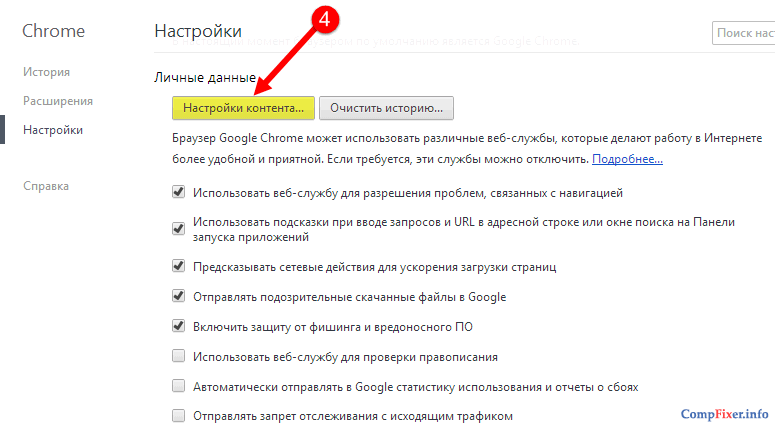
5 ფანჯარაში გვერდის კონტენტის პარამეტრებიიპოვნეთ ტერიტორია JavaScriptდა აირჩიეთ ღილაკი გამონაკლისის მართვა:
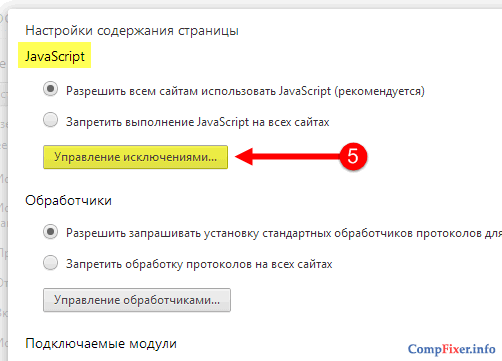
6 დაამატეთ დომენის სახელი ან შაბლონი. Მაგალითად:
[*.]ვებგვერდი
7 სვეტში მოქმედებებიაირჩიეთ დაბლოკვა
8 დააჭირეთ ღილაკს მზადააცვლილებების შესანახად:
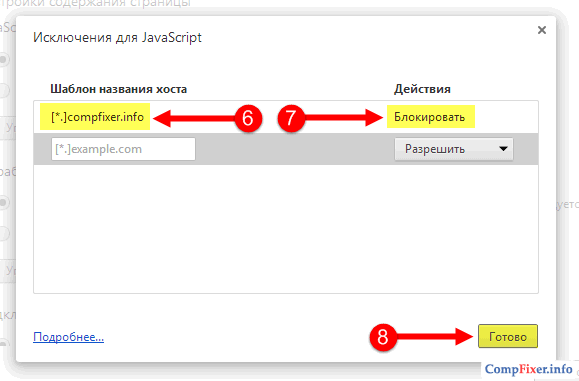
JavaScript-ის გამორთვა Opera 23-ში
1 დააჭირეთ ღილაკს ოპერა.
2 აირჩიეთ პარამეტრები:
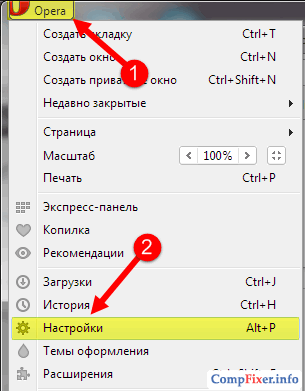
3 აირჩიეთ პარამეტრების განყოფილება ვებსაიტები.
4 დააჭირეთ ღილაკს გამონაკლისის მართვა:
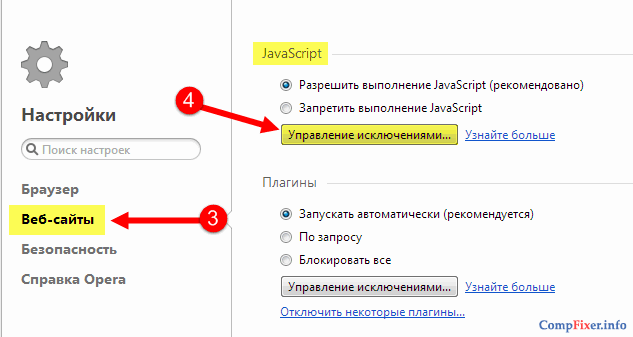
5 დაამატეთ საიტი სვეტში მისამართის შაბლონი.Მაგალითად:
[*.]ვებგვერდი
6 აირჩიეთ დაბლოკვასვეტში Მოქმედება.
7 დააწკაპუნეთ მზადაა:

VKontakte საიტი არ იხსნება
DEC192009
ბოლო დროს ბევრს შეექმნა პრობლემები გარკვეულ საიტებზე წვდომისას, როგორიცაა yandex.ru, google.com, odnoklassniki.ru, vkontakte.ru, ასევე mail.ru-ზე წერილები არ იხსნება. თუ ამას კითხულობთ, ეს ნიშნავს, რომ, სავარაუდოდ, VKontakte ვებსაიტი ასევე არ იტვირთება თქვენთვის, ან გამოჩნდება ფანჯარა, რომელშიც თქვენ უნდა გაგზავნოთ SMS საიტის განბლოკვის მიზნით. მრავალი მიზეზი შეიძლება იყოს, ამიტომ შევეცდები დეტალურად აღვწერო ისინი და ასევე გითხრათ, თუ როგორ უნდა აღმოიფხვრას ისინი.
HOSTS ფაილის გასწორება
ერთ-ერთი ყველაზე გავრცელებული პრობლემა, რის გამოც VKontakte ვებსაიტი არ იხსნება, არის Windows-ის დაუცველობა, უფრო სწორად, მისი ერთ-ერთი ფაილი - HOSTS, რომელიც გარდაქმნის დომენის სახელებს შესაბამის IP მისამართებად. ამ ფაილს ხშირად იყენებენ ვირუსები, რომლებიც ამატებენ დამატებით ხაზებს. Windows XP და Windows Vista-ზე ფაილი მდებარეობს:
WINDOWS\system32\drivers\etc\hosts
თავად სუფთა HOSTS ფაილი ასე გამოიყურება:
# საავტორო უფლება © 1993-1999 Microsoft Corp.
#
# ეს არის HOSTS ფაილის ნიმუში, რომელსაც იყენებს Microsoft TCP/IP Windows-ისთვის.
#
# ეს ფაილი შეიცავს IP მისამართების მიმაგრებას ჰოსტების სახელებზე. თითოეული
# ჩანაწერი უნდა იყოს დაცული ინდივიდუალურ ხაზზე. IP მისამართი უნდა
# განთავსდება პირველ სვეტში, რასაც მოჰყვება შესაბამისი ჰოსტის სახელი.
# IP მისამართი და ჰოსტის სახელი უნდა იყოს გამოყოფილი მინიმუმ ერთით
#სივრცე.
#
# დამატებით, კომენტარები (როგორიცაა ეს) შეიძლება იყოს ჩასმული ინდივიდზე
# სტრიქონი ან მიჰყვება მანქანის სახელს, რომელიც აღინიშნება "#" სიმბოლოთი.
#
# Მაგალითად:
#
# 102.54.94.97 rhino.acme.com # წყარო სერვერი
# 38.25.63.10 x.acme.com # x კლიენტის ჰოსტი
127.0.0.1 ლოკალური ჰოსტი
შეიძლება რუსულ ვერსიაშიც იყოს, მაგრამ ამას არ აქვს მნიშვნელობა. ჩვენ ვხსნით ამ ფაილს ნებისმიერი ტექსტური რედაქტორით (დააწკაპუნეთ ფაილზე მაუსის მარჯვენა ღილაკით, შემდეგ "გახსენით" და აირჩიეთ notepad, მაგალითად) და თუ ხედავთ, რომ თქვენი HOSTS ფაილი არასწორად გამოიყურება, მაშინ უნდა გაასწოროთ ყველაფერი წაშლით. არასაჭირო. ეს ხდება, რომ HOSTS ფაილის შეცვლა შეუძლებელია, რადგან ის დაბლოკილია მავნე პროგრამით. ამ შემთხვევაში, თქვენ მოგიწევთ მისი გამოსწორება უსაფრთხო რეჟიმში. იმისათვის, რომ ჩატვირთოთ კომპიუტერი უსაფრთხო რეჟიმში, გადატვირთეთ იგი და დააჭირეთ F8 ღილაკს დატვირთვის დროს. უნდა გამოჩნდეს ფანჯარა ჩატვირთვის პარამეტრებით, რომელშიც ვირჩევთ "უსაფრთხო რეჟიმს".
მნიშვნელოვანია: არ დაგავიწყდეთ, რომ HOSTS ფაილს არ აქვს გაფართოება; მას არ უნდა ეწოდოს, მაგალითად, HOSTS.txt.
Windows-ის პირატული ვერსიების მომხმარებლებისთვის, HOSTS ფაილი შეიძლება დუბლირებული იყოს კომპიუტერის სხვა საქაღალდეში, ამიტომ გირჩევთ გამოიყენოთ ძებნა მის მოსაძებნად.
წაშალეთ ფაილები svc.exe და vkontakte.exe
ასევე ხდება, რომ VKontakte ვებსაიტი დაბლოკილია მავნე პროგრამით. ეს პროგრამები უნდა მოიხსნას. გადადით დაწყება -> ძებნა -> ფაილები და საქაღალდეები -> დამატებითი პარამეტრები -> მონიშნეთ ყველა ველი (მოძებნეთ სისტემის ფაილებში, დამალულ ფაილებში და ა.შ.) და მოძებნეთ ფაილები svc.exe და vkontakte.exe. თუ იპოვე, წაშალე.
ყოველი მეთოდის შემდეგ, თქვენ უნდა გადატვირთოთ კომპიუტერი და მხოლოდ ამის შემდეგ შეამოწმოთ, შეგიძლიათ თუ არა წვდომა VKontakte ვებსაიტზე. დარწმუნდით, რომ დააინსტალირეთ უახლესი ანტივირუსული პროგრამა და განაახლეთ ანტივირუსული მონაცემთა ბაზები, შემდეგ კი დაასკანირეთ კომპიუტერი, წინააღმდეგ შემთხვევაში, გარკვეული დროის შემდეგ, კვლავ მოგიწევთ HOSTS ფაილის კორექტირება.
გარდა ამისა, თქვენ ასევე შეგიძლიათ სცადოთ წვდომა VKontakte ვებსაიტზე vk.com დომენის საშუალებით; ეს მარტივი მოქმედება ბევრს დაეხმარა.
და კიდევ ერთი რჩევა - არასოდეს გადმოწეროთ სხვადასხვა პროგრამები Contact-ისთვის (სხვა მომხმარებლების პირადი შეტყობინებების ნახვა, დახურული გვერდების ნახვა, მუსიკის ჩამოტვირთვის პროგრამები კონტაქტიდან და ა.შ.) რადგან მათი უმრავლესობა შეიცავს ვირუსებს, ფრთხილად იყავით. ასევე არ დაგავიწყდეთ თქვენი გვერდის პაროლის შეცვლა.
თუ ზემოთ აღწერილი მეთოდები არ დაგვეხმარება, მაშინ სცადეთ Windows-ის ხელახლა ინსტალაცია.
ჩემი ბრაუზერი: Mozilla/4.0 (თავსებადი; MSIE 8.0; Windows NT 5.1; Trident/4.0; MRSPUTNIK 2, 4, 0, 270; GTB7.1; MRA 5.7 (build 03686); EasyBits GO v1.0; InfoPath.1)
შეიძლება სასარგებლო იყოს წაკითხვა:
- Wordstat: გამოყენების ინსტრუქცია;
- მავნე პროგრამების მოცილების პროგრამები;
- MKVToolnix - ყოვლისშემძლე იდუმალი მობუდარი თოჯინების რედაქტორი (MKV) ყოფს Mkv კლიპებს ხარისხის დაკარგვის გარეშე;
- Cloud ტექნოლოგიები: დადებითი და უარყოფითი მხარეები Cloud პროგრამული სერვისები;
- ძირითადი მახასიათებლები და ფუნქციები;
- ინსტრუქციები, პარამეტრები და რეკომენდაციები;
- პროგრამული უზრუნველყოფა ვებკამერის საშუალებით სახეების დამახინჯებისთვის;
- როგორ ჩართოთ JavaScript Yandex-ში;